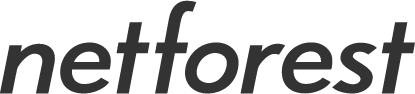
If you turn on javascript, this area is drawn to the breadcrumb(navigation).
iPhone版Outlookアプリ: メールアカウントの設定
iPhone版Outlookアプリでメールアカウントを設定する方法です。
iPhone版OutlookアプリはPOP3には対応していません。
1. メールの設定
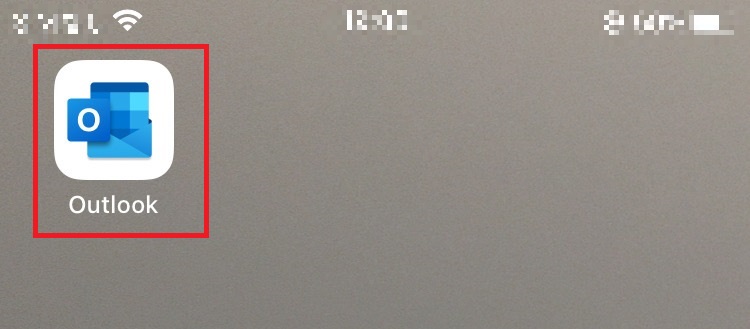
ホーム画面からOutlookアプリを起動します。
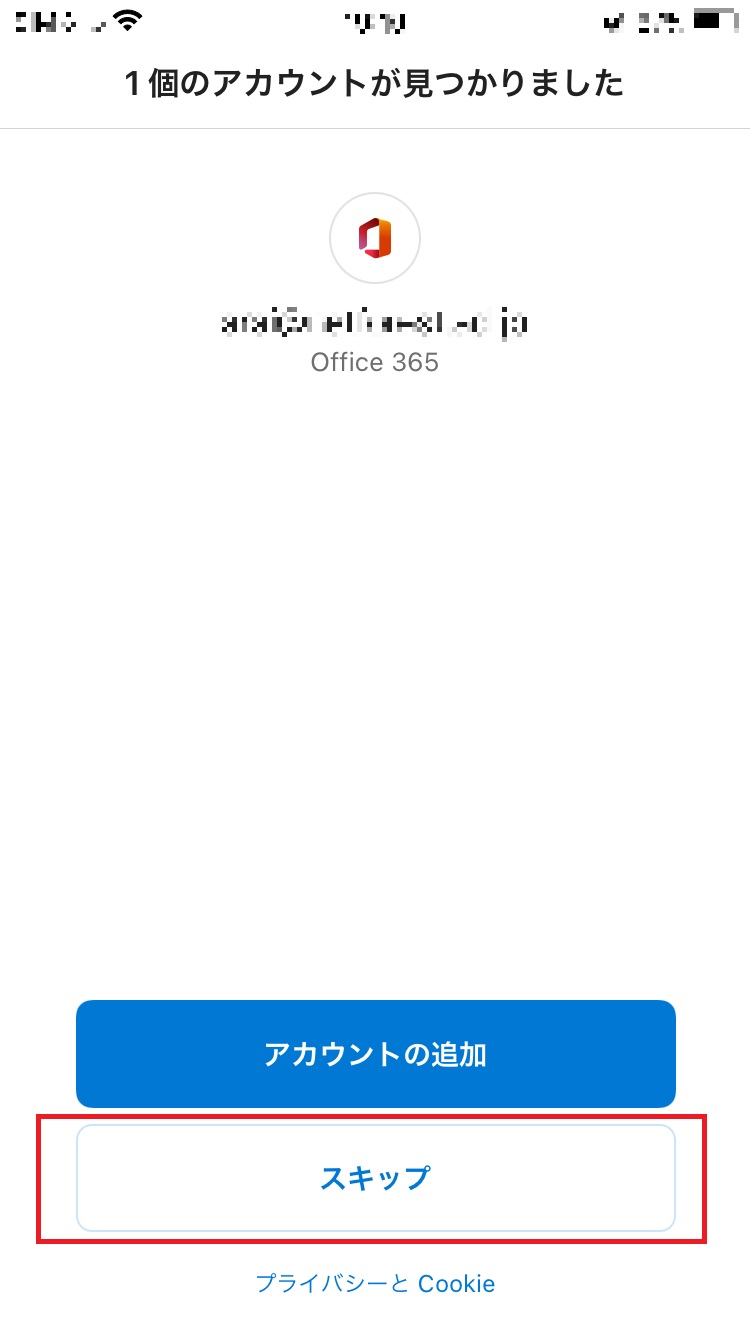
「スキップ」を選択します
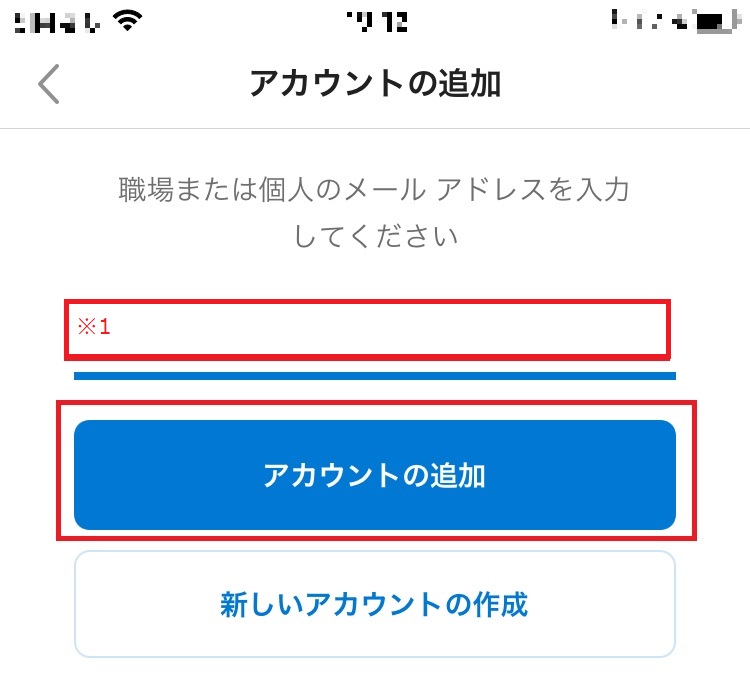
下記の通り入力したら「アカウントの追加」を選択します。
| ※1 メールアドレス | 設定するメールアドレスを入力します。 |
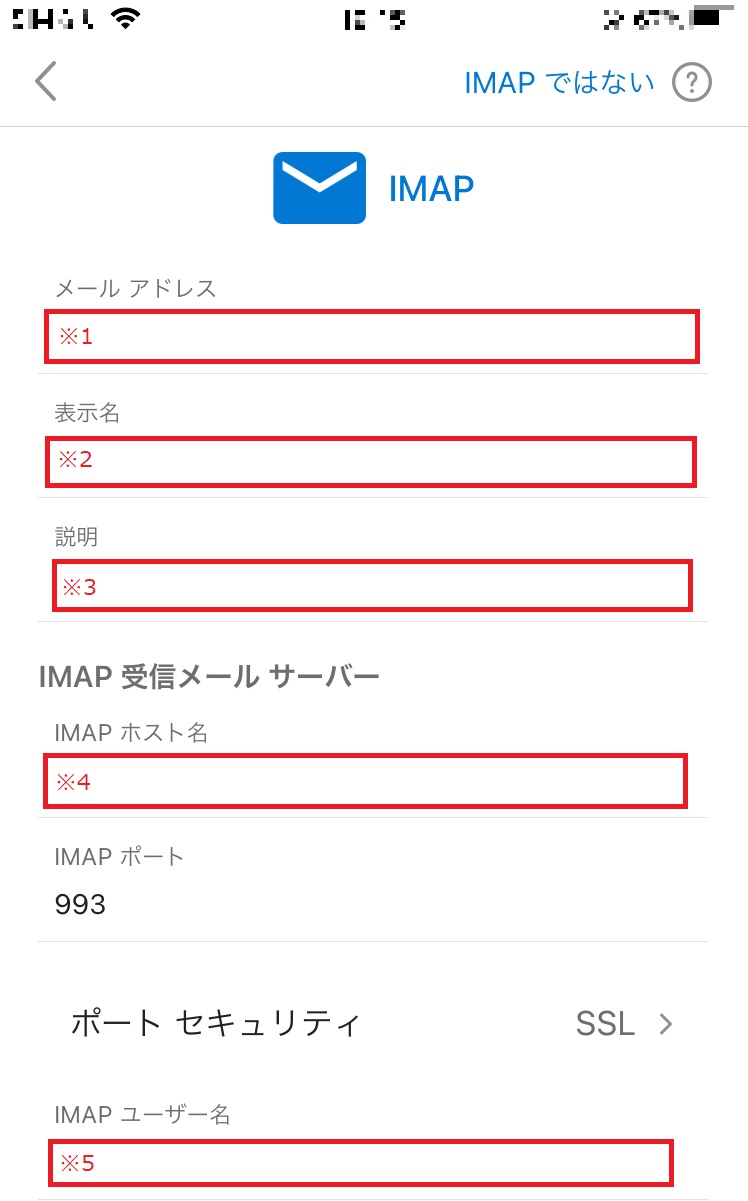
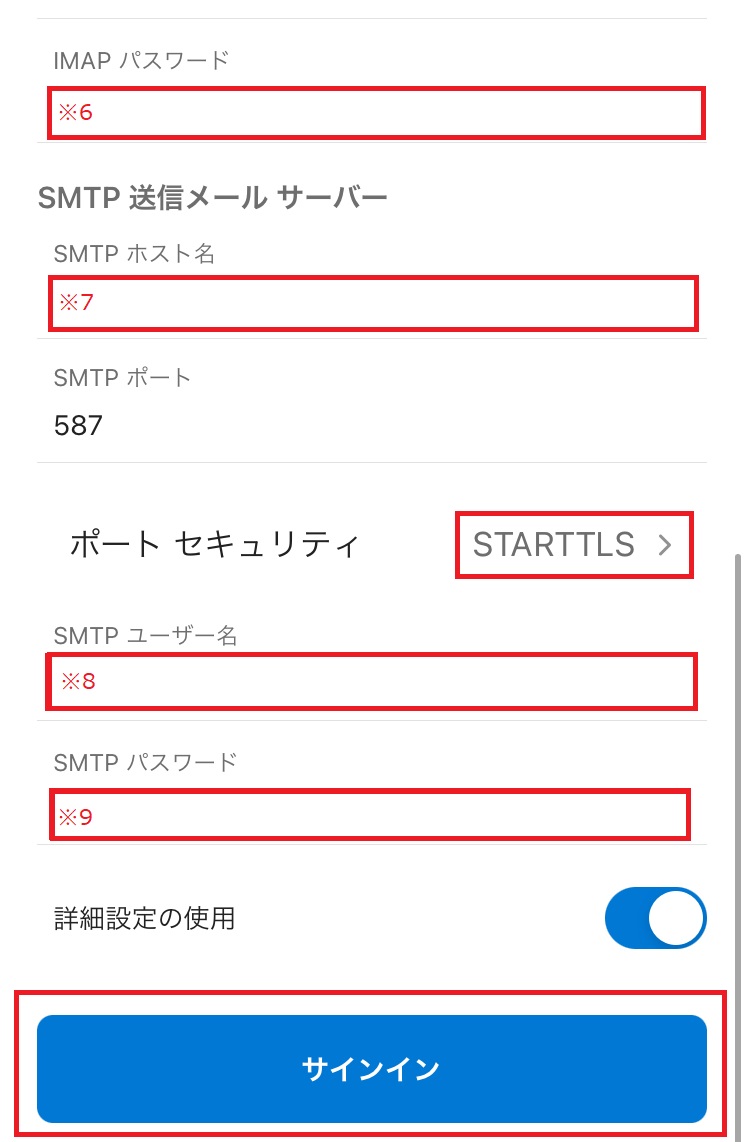
下記の通り入力したら「サインイン」を選択します。
| ※1 メールアドレス | 設定するメールアドレスを入力します。 |
| ※2 表示名 | 任意の表示名を入力します。 |
| ※3 説明 | 任意の説明を入力します。 |
| ※4 IMAPホスト名 | 「shared5.netforest.co.jp」 と入力します。 |
| ※5 IMAPユーザー名 | 設定するメールアドレスを入力します。 |
| ※6 IMAPパスワード | パスワードを入力します。 |
| ※7 SMTPホスト名 | 「shared5.netforest.co.jp」 と入力します。 |
| SMTP送信メールサーバー ポートセキュリティ | 「STARTTLS」を選択します。 |
| ※8 SMTPユーザー名 | 設定するメールアドレスを入力します。 |
| ※9 SMTPパスワード | パスワードを入力します。 |
メールのアプリでアカウントができていることを確認して下さい。
以上で、メールの設定は完了になります。